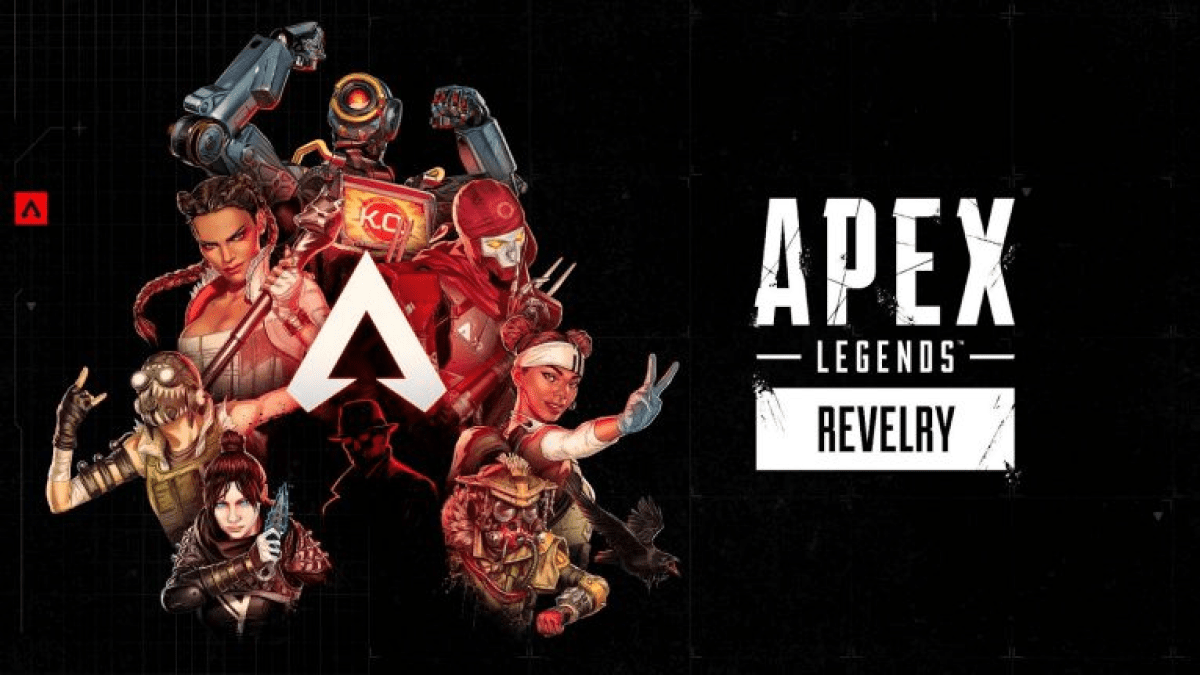「APEX Legends(エーペックスレジェンズ)」における武器「Lスター」がTwitterにトレンド入りしています。さらに、海外プロプレイヤーがほぼ全員「Lスター」を所持してプレイしているようです。
どうしてTwitterのトレンドに「Lスター」が登場したのか。本記事では、トレンド入りの経緯について紹介します。
目次
- 1. なぜTwitterのトレンドに「Lスター」が?
- 2. “無限リロードしてしまうチート”って何?
- 2.1. どうしたらチートを回避できるのか
- 3. 無限リロードの対策として「Lスター」が選ばれた!
- 4. SNSの反応は?
- 5. まとめ:Lスターが最弱にして最強の武器だった!
なぜTwitterのトレンドに「Lスター」が?
LスターがTwitterでトレンド入りした理由について完結に言うと、
というのが理由になります。
“無限リロードしてしまうチート”って何?
「”無限リロードしてしまうチート”って何?」というわけですが、最近、対戦相手となるプレイヤーの銃を無限リロードさせるチートが流行っているのです。
つまり、このチートが適用されてしまったプレイヤーは無限にリロードを繰り返し、敵を銃で撃つことができなくなってしまう。
どういうチートか見てみたい人は、下記の動画をご覧ください。プレマスランクでこんなチートが蔓延っていたら発狂モンですよね。
どうしたらチートを回避できるのか
これは「チーターを倒す」ということでしか解決できなさそうなんです……。
チートが適用されてしまう条件についても未だ不明です。SNS上では「チーターに弾を当てたら無限リロードになる」という情報や、「チーターの近くにいるだけで無限リロードしてしまう」という情報が散見されました。
しかし、下記の動画によると、敵と撃ち合ってもいないのに突然無限リロードされてしまっている様子が見受けられるので、チーターの近くにいたらダメなのかもしれないですね。
さらに、下記の動画の場合だと、無限リロードだけでなく、弾が減るチートも付随されている可能性がありますね。勝手に弾が減っていっている様子が見受けられます。
無限リロードの対策として「Lスター」が選ばれた!
現在ランク帯で蔓延っているこの「無限リロード」と「弾がなくなる」チート。この対策として、リロードが必要ない「Lスター」という武器が選ばれたのです。
リロードが必要ない武器といえば、「ボセックボウ」もチート対策になります。しかし現在ボセックはティア赤の武器として手に入りづらいです。そのため、「Lスター」がチーター対策の武器として話題になっているのですね。
無限リロードのチート被害にあいつつも、奇跡的にLスターをゲットしたから勝てたという動画もYouTubeに投稿されていました。
SNSの反応は?
SNSの反応を見てみましょう。
Lスターは弱体化が入って以降、あまり使われない武器になってしまいました。しかし、チート対策の特効武器として活躍しているので、たしかに面白い構図かもしれません(笑)
どうやら、投げ物でも対抗できるようですね!Lスターがすぐに見つからないという場合は、投げ物を使うのも有効です。
無限リロード対策として、多くのプレイヤーがLスターを持つようになりました。それにより、Lスター以外のキルログがなくなってしまうという面白い現象が!あまりみない光景ですよね。それにしても無限リロードというチート、悪魔的すぎる。なくなってほしいですね。
まとめ:Lスターが最弱にして最強の武器だった!
Lスター最強!ということで、Lスターを持っていくと良いかもしれないですね。こんな無限リロードなどという邪悪なチートはなくなってほしいと願うばかりです。
みなさまが快適にAPEXを楽しめるよう、祈っております。最後までご覧いただきありがとうございました。